Ubuntu 및 기타 Linux 배포판에서는 일반적으로 명령줄 도구 이 컴퓨터 내부 작동과 상호작용하는 가장 좋은 방법입니다. ifconfig 명령은 Linux에서 네트워크 설정을 구성하는 데 사용됩니다.
Ifconfig는 ip 명령의 이전 버전이지만 더 간단한 구문과 사용 용이성 때문에 여전히 많은 사람들이 ifconfig를 선호합니다. 하지만 네트워크 인터페이스 구성에 ifconfig를 정확히 어떻게 사용합니까? 다음은 연습입니다.
Net-Tools 설치
ifconfig 명령은 기본적으로 Linux 배포판에 설치되지 않습니다. 대부분의 시스템 관리자는 설정 시 해당 패키지를 설치하지만 어떤 경우에는 컴퓨터에 해당 패키지가 없을 수도 있습니다. 쉽게 설치할 수 있습니다.
ifconfig 명령이 설치되지 않은 시스템에서 ifconfig 명령을 사용하려고 하면 설치 방법에 대한 지침과 함께 오류 메시지가 표시됩니다. 다음 명령을 입력하세요:
sudo apt install net-tools
이렇게 하면 ifconfig와 몇 가지 다른 네트워크 구성 유틸리티가 설치됩니다. ifconfig를 설치하고 네트워크를 활성화 또는 비활성화하려면 sudo 이 필요합니다.
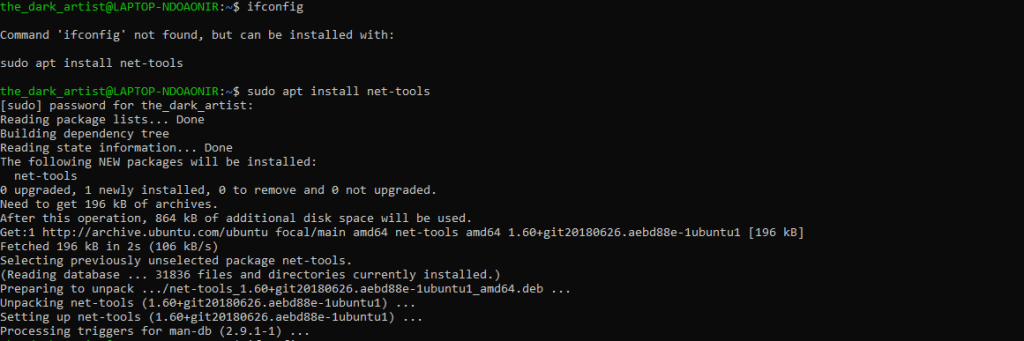
ifconfig를 사용하여 네트워크 정보 보기
ifconfig 명령을 사용하는 가장 간단한 방법은 매개변수 없이 직접 실행하는 것입니다. 그러면 이더넷 및 무선 연결을 포함한 모든 활성 인터페이스에 대한 정보가 표시됩니다.

이것은 MTU 값(최대 전송 단위), IP 주소 및 패킷 기록을 포함하여 네트워크 인터페이스에 대한 모든 관련 정보를 제공합니다. 인터페이스 이름과 함께 좀 더 이해하기 쉬운 형식으로 기술 사양만 보려면 ifconfig -s를 입력하세요.

그러나 두 버전 모두 현재 비활성 네트워크를 포함하지 않습니다. 모든 네트워크 인터페이스를 보려면 대신 ifconfig -a 명령을 사용하십시오.
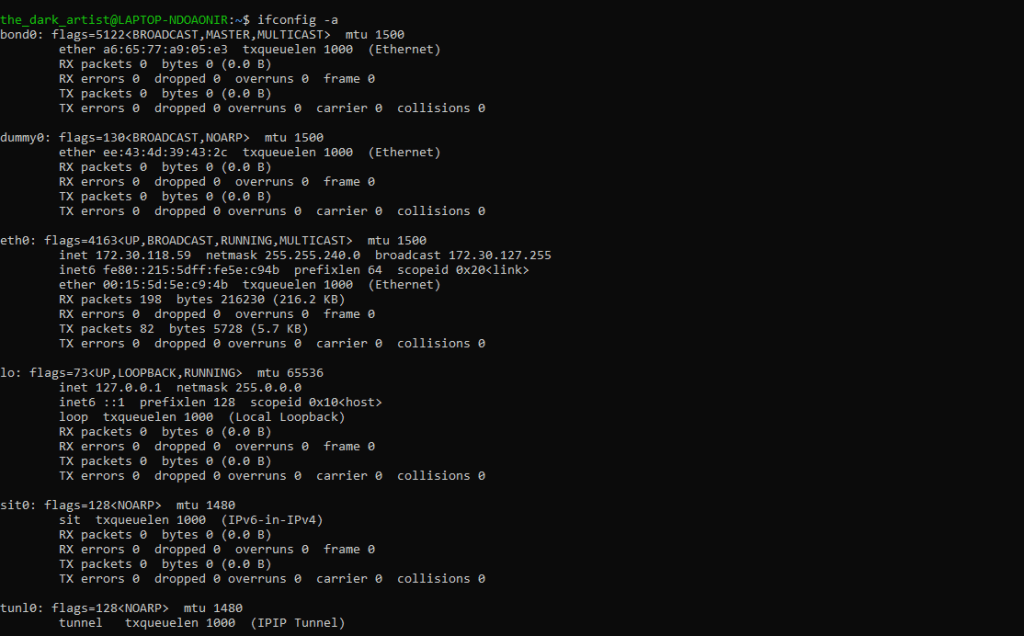
이미 네트워크 이름을 알고 있고 특정 인터페이스의 상태만 원하는 경우 ifconfig 명령에 해당 이름을 추가할 수 있습니다. 다음과 같습니다:
ifconfig eth0

ifconfig를 사용하여 네트워크 활성화 및 비활성화
실행 중인 네트워크의 상태를 모니터링하는 것이 ifconfig로 수행할 수 있는 유일한 작업은 아닙니다. 또한 이 명령을 사용하여 MTU 및 사용된 마스킹까지 이러한 인터페이스의 거의 모든 측면을 구성할 수 있습니다..
가장 간단한 사용 사례는 네트워크를 시작하거나 중지하는 것입니다. 다음 명령을 사용하여 이를 수행할 수 있습니다:
sudo ifconfig 이름 입력
'name' 매개변수는 네트워크의 실제 이름입니다. 이는 ifconfig -a 명령을 사용하여 감지된 비활성 인터페이스를 활성화하는 데 사용할 수 있습니다.

네트워크를 비활성화하려면 up 대신 down을 사용하세요.
sudo ifconfig dummy0 다운
이렇게 하면 인터페이스가 비활성화됩니다.
ifconfig를 사용하여 네트워크 구성
네트워크 인터페이스와 관련된 값을 수정하는 것은 쉽습니다. 이러한 모든 변경 사항을 적용하려면 관리자 권한이 필요하므로 명령 앞에 sudo를 추가하는 것을 잊지 마세요.
이 기능의 가장 일반적인 용도는 네트워크에 맞춤 IP 주소를 할당하는 것입니다. 예를 들어, 다음은 dummy0 인터페이스에 새 IP 주소를 제공하는 방법입니다:
sudo ifconfig dummy0 29.95.245.112

네트워크 이름 뒤에 유효한 IP 주소를 입력하여 할당할 수 있습니다. 잘못 입력한 경우에만 메시지를 받게 됩니다. 그렇지 않으면 변경사항이 즉시 적용됩니다.
다음과 같이 넷마스크를 지정할 수도 있습니다.
sudo ifconfig dummy0 넷마스크 255.255.255.0

브로드캐스트 주소를 설정하는 구문은 비슷합니다:
sudo ifconfig dummy0 브로드캐스트 77.40.108.115

네트워크의 모든 IP 주소를 수정하려는 경우 모든 명령을 하나로 묶는 것이 더 효율적입니다. 대부분의 Linux 명령과 마찬가지로 같은 줄에 여러 인수를 포함할 수 있습니다.

네트워크 인터페이스에는 하나 이상의 별칭이 있을 수도 있습니다. 이는 name:x구문으로 지정됩니다. 여기서 name은 네트워크 이름이고 x는 숫자입니다. 예를 들어, dummy0 네트워크에 별칭 IP 주소를 추가하는 방법은 다음과 같습니다.
sudo ifconfig dummy0:0 69.72.169.2

ifconfig를 사용하여 상태를 확인하면 제대로 작동하는지 확인할 수 있습니다.
ifconfig dummy0:0

ifconfig로 또 무엇을 할 수 있나요?
ifconfig 명령에는 네트워크 인터페이스의 다른 많은 변수를 수정하는 데 사용할 수 있는 광범위한 인수 목록이 있습니다. 특히 멀티캐스트 활성화, MTU 설정, 무차별 모드 활성화 등을 수행할 수 있습니다..
공식 매뉴얼 페이지 에는 ifconfig와 함께 사용할 수 있는 모든 인수의 전체 목록과 각 인수의 기능에 대한 기술적 정의가 있습니다. 물론 man ifconfig명령을 사용하여 터미널 자체에서 매뉴얼을 호출할 수 있습니다.
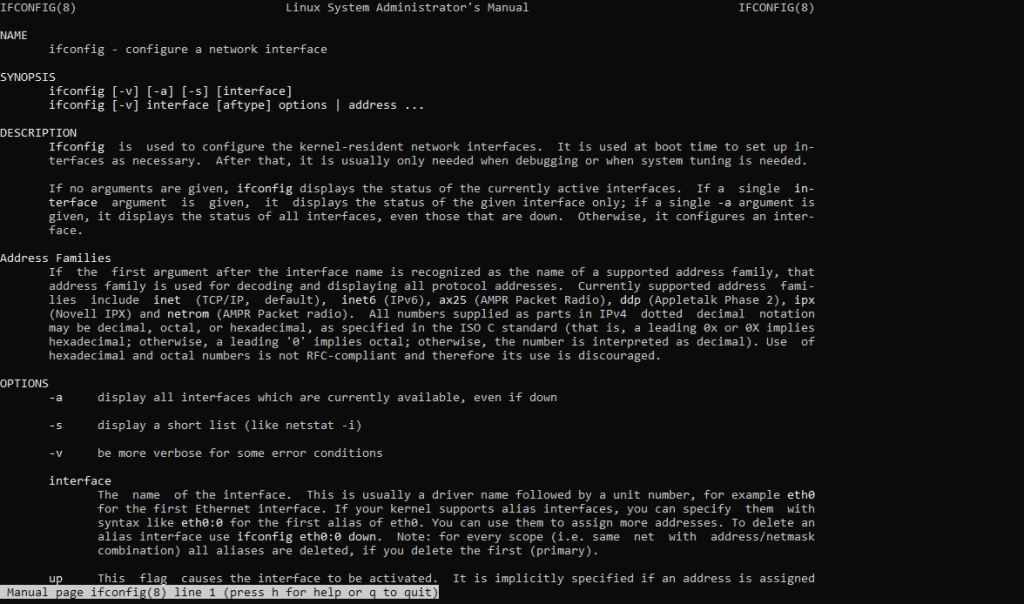
언제 ifconfig를 사용해야 합니까?
대부분의 사용자에게는 ifconfig 명령을 사용할 이유가 거의 없습니다. 기본적으로 제공되는 자동 설정은 일반적인 인터넷 사용에 충분합니다.
하지만 네트워크 인터페이스를 더욱 세밀하게 제어하려는 시스템 관리자라면 ifconfig가 딱 맞는 도구입니다. 시스템 부팅 시 이 명령을 사용하여 네트워크 인터페이스를 적절하게 구성한 다음 거의 잊어버릴 수 있습니다.
모든 네트워크 인터페이스의 상태를 쿼리하고 구성할 수 있으므로 네트워크 문제를 진단하는 데에도 유용합니다. ifconfig를 사용하면 네트워크를 다시 시작하거나 더 원활하게 작동할 때까지 기술 매개변수를 전환할 수도 있습니다.
.